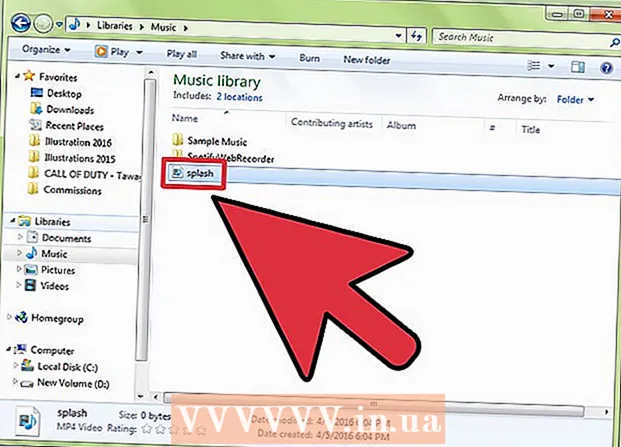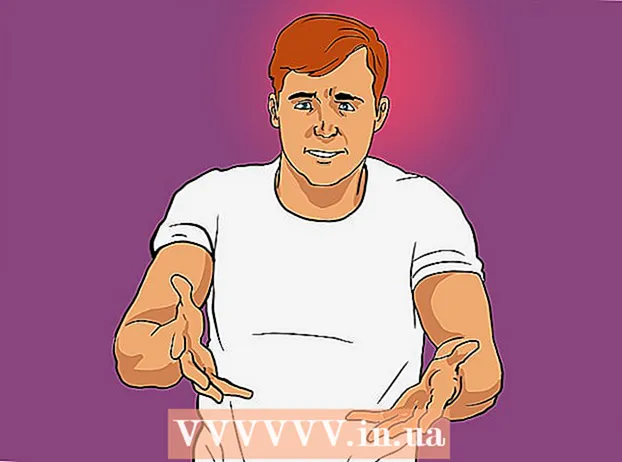ผู้เขียน:
Lewis Jackson
วันที่สร้าง:
10 พฤษภาคม 2021
วันที่อัปเดต:
1 กรกฎาคม 2024
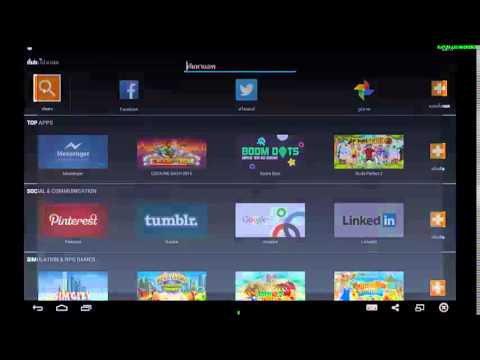
เนื้อหา
บทความวิกิฮาวนี้จะแนะนำวิธีดาวน์โหลดและติดตั้งแอพ Android ไปยัง Bluestacks (โปรแกรมจำลองแพลตฟอร์ม Android) บนคอมพิวเตอร์ Windows และ Mac เช่นเดียวกับอุปกรณ์ Android คุณสามารถติดตั้งแอปได้โดยตรงจาก Google Play Store บน Bluestacks หรือคุณสามารถดาวน์โหลดและติดตั้งไฟล์ APK ของแอปได้โดยตรงหากแอปนั้นไม่มีใน Play Store
ขั้นตอน
วิธีที่ 1 จาก 2: ใช้ Play Store
Google Play แอปมีไอคอนสามเหลี่ยมหลากสีในหน้า "แอประบบ" แอปสโตร์ Google Play Store จะเปิดขึ้น

คลิกแถบค้นหา ช่องนี้อยู่ทางด้านบนของหน้า Google Play Store
ค้นหาแอป ป้อนชื่อแอพ (หรือคีย์เวิร์ดเพื่อค้นหาว่าคุณจำชื่อแอพไม่ได้หรือไม่) จากนั้นแตะ ↵ Enter.
- เมื่อคุณพิมพ์ชื่อแอปไอคอนพร้อมกับชื่อแอปจะปรากฏในเมนูแบบเลื่อนลงด้านล่างแถบค้นหา คลิกที่ชื่อถัดจากไอคอนแอพแล้วข้ามไปขั้นตอนถัดไป

เลือกแอปพลิเคชัน เลื่อนลงไปจนเจอแอพที่ต้องการติดตั้งจากนั้นคลิกไอคอนเพื่อเปิดหน้าแอพ- โดยปกติ Google Play Store จะแสดงรายการที่ตรงกันที่สุดสำหรับการค้นหาของคุณที่ด้านบนของรายการผลลัพธ์ คุณสามารถคลิก ติดตั้ง (การติดตั้ง) ด้านล่างแอพนี้เพื่อเริ่มการติดตั้ง หากคุณเลือกตัวเลือกนี้ให้ข้ามไปขั้นตอนถัดไป

คลิก ติดตั้ง. ที่เป็นปุ่มสีเขียวทางขวาบนของหน้า
คลิก ยอมรับ (ยอมรับ) เมื่อถูกถาม แอปพลิเคชันจะเริ่มติดตั้ง
- คุณอาจไม่จำเป็นต้องคลิกทั้งนี้ขึ้นอยู่กับแอปพลิเคชัน ยอมรับ ดังกล่าวข้างต้น.
เปิดแอป เมื่อติดตั้งแล้วคุณสามารถเปิดแอปได้สองวิธี
- คลิก เปิด (OPEN) บนหน้าของแอปใน Google Play Store เพื่อเปิดทันที
- คลิกไอคอนแอปพลิเคชันในแท็บ แอพของฉัน เมื่อใดก็ตาม
วิธีที่ 2 จาก 2: ใช้ไฟล์ APK
การติดตั้งและตั้งค่า Bluestacks หากคอมพิวเตอร์ของคุณไม่มี Bluestacks ให้ไปที่ https://www.bluestacks.com คลิกปุ่ม ดาวน์โหลด BLUESTACKS 3N ตรงกลางหน้าคลิกที่ปุ่ม ดาวน์โหลด ไปที่สีเขียวด้านบนและดำเนินการติดตั้งต่อไปตามระบบปฏิบัติการของคอมพิวเตอร์ของคุณ:
- Windows - ดับเบิลคลิกไฟล์ EXE ที่ดาวน์โหลดมาคลิก ใช่ เมื่อถูกถามให้คลิกที่ ติดตั้งในขณะนี้คลิก เสร็จสมบูรณ์ เมื่อเป็นไปได้ให้เปิด Bluestacks (หากไม่เริ่มโดยอัตโนมัติ) และปฏิบัติตามคำแนะนำบนหน้าจอเพื่อตั้งค่าบัญชีของคุณ
- Mac - ดับเบิลคลิกที่ไฟล์ DMG ที่ดาวน์โหลดมาดับเบิลคลิกที่ไอคอน Bluestacks คลิก ติดตั้ง เมื่อได้รับแจ้งให้ยืนยันการติดตั้งเมื่อได้รับแจ้งคลิก tiếptục หากเป็นไปได้ให้เปิด Bluestacks ต่อไป (หากไม่เริ่มโดยอัตโนมัติ) และปฏิบัติตามคำแนะนำบนหน้าจอเพื่อตั้งค่าบัญชีของคุณ
ดาวน์โหลดไฟล์ APK ลงในคอมพิวเตอร์ของคุณ APK คือไฟล์การติดตั้ง โดยปกติจะใช้เพื่อติดตั้งแอปของบุคคลที่สามบางแอปที่ไม่มีใน Play Store คุณยังสามารถใช้ไฟล์นี้เพื่อติดตั้งแอปในสต็อกบางเวอร์ชันเช่น Chrome ได้อย่างรวดเร็ว หากต้องการดาวน์โหลดไฟล์ APK ของแอปพลิเคชันบางแอปคุณต้องค้นหาด้วยคำสำคัญรวมถึงชื่อแอป apk (เช่น "facebook apk") จากนั้นเลือกเว็บไซต์และคลิกลิงก์ ดาวน์โหลด หรือ กระจกเงา.
- APKMirror, AppBrain และ AndroidAPKsFree เป็นเว็บไซต์ที่มีชื่อเสียงซึ่งคุณสามารถดาวน์โหลดไฟล์ APK ได้
คลิกการ์ด แอพของฉัน ที่ด้านซ้ายบนของหน้าต่าง Bluestacks
คลิก ติดตั้ง apk (ติดตั้ง apk) ที่มุมล่างขวา หน้าต่าง File Explorer (Windows) หรือ Finder (Mac) จะเปิดขึ้น
เลือกไฟล์ APK ที่ดาวน์โหลด ไปที่ไดเร็กทอรีที่ดาวน์โหลดไฟล์ APK จากนั้นคลิกเพื่อเลือก
คลิก เปิด (เปิด). งานที่มุมล่างขวาของหน้าต่าง ไฟล์ APK จะเปิดขึ้นบน Bluestacks และเริ่มติดตั้งแอป
เปิดแอป หลังจากไอคอนแอปพลิเคชันปรากฏบนการ์ด แอพของฉันคุณสามารถคลิกเพื่อเปิดแอปพลิเคชัน โฆษณา
คำแนะนำ
- ณ เดือนกรกฎาคม 2018 Bluestacks เวอร์ชันล่าสุดใช้ Android Nougat (7.0)
- ในการลบแอพพลิเคชั่นให้คลิกเมาส์ที่ไอคอนแอพพลิเคชั่นค้างไว้จนกระทั่งเครื่องหมาย X สีแดงปรากฏที่มุมบนซ้ายของไอคอนคลิกที่ไอคอน X และคลิกที่การกระทำ ลบ เมื่อถูกถาม
คำเตือน
- ไฟล์ APK นั้นมีประโยชน์ แต่มักมีไวรัสเช่นกัน หากคุณต้องการความปลอดภัยคุณควรดาวน์โหลดแอปจาก Google Play Store เท่านั้น
- Bluestacks โดยเนื้อแท้ช้ามากแม้ว่าจะใช้กับคอมพิวเตอร์ที่มีการกำหนดค่าสูง ด้วยเหตุนี้อุปกรณ์ของคุณอาจอืดเมื่อเรียกใช้แอปพลิเคชันบางอย่าง